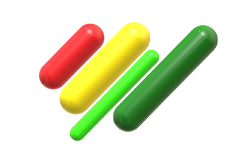Création d'un modèle de bulletin
Les bulletins sont largement paramétrables. Vous pouvez définir des modèles de bulletin spécifiques à votre établissement ou utiliser l'un des modèles prédéfinis.
C'est le personnel de direction de l'établissement qui peut définir le modèle de bulletin qui s'appliquera à toutes les classes. Attention au primaire: l'identifiant du personnel de direction est celui de la forme 'dir.RNE' et non 'admin.RNE' qui est l'identifiant réservé aux tâches administratives.
Choix du modèle de bilan d'origine
Commencez par déterminer le modèle existant le plus proche de celui que vous souhaitez créer, parmi ceux que vous avez déjà créés ou ceux proposés par preps.fr (cliquez pour voir un exemple):
- bulletin 1: élémentaire & secondaire, avec ou sans notes, listant les compétences évaluées
- bulletin 2: élémentaire & secondaire, avec ou sans notes, proposant une synthèse des compétences par thème
- relevé de compétences 1: élémentaire & secondaire, listant les compétences évaluées
- relevé de compétences 2: élémentaire & secondaire, proposant une synthèse des compétences par thème
- attestation de compétences: liste les compétences maîtrisées
- bilan maternelle: liste toutes les compétences travaillées, mais ne fait apparaitre que les évaluations des compétences maîtrisées
Création de modèles personnalisés
Sélectionnez une classe pour laquelle un bulletin doit être généré (cf période), et un élève pour lequel des évaluations ont déjà été saisies, puis cliquez sur
Dans la liste de choix, sélectionner :
Indiquez ensuite le modèle d'origine à partir duquel vous créerez le nouveau.
Une fois créé, vous pouvez éditer votre modèle:
Les options de paramétrage
Quelques cases à cocher influent sur le contenu du bulletin:
Compétences:
affiche toutes les compétences évaluées durant la période
mode maternelle:
il est possible de ne faire apparaitre l'évaluation des compétences qu'à partir d'un certain seuil. Dans le bulletin, les compétences travaillées mais non maitrisées apparaitront sans couleur. Pour les données ci dessus,donnera le bulletin sans évaluation rouge ou jaune:
mode relevé de compétences acquises (Compétences ULIS, Formation professionnelle):
il est possible de ne faire apparaitre les compétences qu'à partir d'un certain seuil de maîtrise. Dans le bulletin, les compétences travaillées mais non maitrisées n'apparaitront pas. Pour les données ci dessus, et
donnera le relevé de compétences maîtrisées::
masque les compétences: seuls les thèmes seront affichés, avec leur synthèse éventuelle
Appréciations:
affiche les appréciations pour chacune des disciplines. Cocher cette option pour les bulletins.
n'affiche pas les appréciations disciplinaires. Décocher cette option pour générer un relevé de compétences ou de notes.
Bulletin de classe:
- Le bulletin de classe est automatiquement accolé à la fin de chaque bulletin élève.
Positionnement LSU:
- le texte du positionnement LSU est ajouté en tête de chaque appréciation.
Domaines et Thèmes
Pour les synthèses par domaine ou par thème, le calcul ou l'affichage prend en compte les évaluations de la période. Lorsqu'une compétence est a été évaluée plusieurs fois, seule la dernière évaluation est prise en compte intégralement, les évaluations précédentes étant prises en compte pour moitié.
Les différentes synthèses sont:
- barres de répartition
- camemberts
- synthèse numérique sur 10, 20 ou 100 (pourcentage)
A noter que l'option 'pas de competences'+'synthèse par domaine' rend le bulletin plus concis, réduit les coûts d'impression, sans perte d'information puisque toutes les compétences sont consultables en ligne.
L'éditeur de document
L'éditeur de document vous permet de maîtriser totalement la mise en page de votre bilan. Pour l'activer, cliquer sur le document encadré en jaune.
Pour ajouter une image (tampon, signature, logo): positionner le curseur à l'endroit souhaité, puis cliquer sur l'icone image, et sélectionner l'image:
Vous accédez également aux fonctionnalités suivantes:
- insérer un bloc
- insérer une zone
- insérer un bloc adresse (uniquement visible dans les bulletins avec adresse pour envoi par courrier postal)
- insérer un champ de fusion (champ contenant les données: nom de l'élève, de la période, de la classe, etc.)
Pour sélectionner un champ, cliquez sur les rectangles en haut à gauche du champ, pour l'éditer, double cliquer.